Назначение программ Связь, входящих в комплект стандартных приложений операционной системы Windows, — предоставлять пользователю разнообразные коммуникационные возможности.
Так, программа связи HyperTerminal устанавливает с помощью модема связь с удаленным компьютером. С ее помощью можно отправить и принять файлы, подключиться к электронным доскам объявлений и другим интерактивным службам.
Программа Телефон предназначена для набора телефонных номеров и связи с вызванным абонентом по телефону с помощью модема.
Программа Удаленный доступ к сети подключает компьютер к локальной сети или сети Интернет через телефонную линию. Для обеспечения доступа к общим ресурсам компьютер, к которому производится подключение, должен быть сконфигурирован как сервер. Подключение осуществляется с помощью программы-мастера. На компьютере можно сделать несколько вариантов подключения к разным серверам.
Программа Прям о е кабельное соединение обеспечивает подключение к другому компьютеру без выхода в сеть. Особенно этим следует пользоваться при подключении переносного компьютера к настольному компьютеру. Если второй компьютер произвел вход в сеть, прямое соединение обеспечивает доступ и к сетевым ресурсам.
Служебные программы
Программа Microsoft NetMeeting позволяет вести телефонные разговоры по цифровым каналам связи, обеспечивает совместную работу пользователей с помощью общей доски и передачи файлов, организует телеконференции в режиме реального времени.
СТАНДАРТНЫЕ ПРИЛОЖЕНИЯ СЛУЖЕБНОГО НАЗНАЧЕНИЯ
Большое развитие в Windows 98 по сравнению с Windows 95 получили стандартные средства, предназначенные для служебных целей. Их количество увеличилось практически вдвое. Старые программы модифицированы и улучшены. Во многом благодаря новым возможностям этих служебных программ удалось значительно повысить надежность и эффективность работы системы Windows 98.
На рис. 12.28 представлен примерный ч став группы служебных программ:
- Дефрагментация диска;
- Мастер обслуживания;
- Назначенные задания;
- Очистка диска;
- Индикатор ресурсов;
- Преобразование диска в FAT 32;
- Проверка диска;
- Сведения о системе;
- Системный монитор.
 |
Рис.12.28. Меню служебных стандартных программ
Перечень этих программ на другом компьютере может отличаться от приведенного здесь, поскольку зависит от выбора компонентов при установке операционной системы.
Доступ к стандартным приложениям служебного назначения осуществляется через Главное меню. После нажатия кнопки в появившемся Главном меню следует выбрать пункт Программы, а затем в подменю — пункт Стандартные. В предлагаемом списке стандартных программ следует перейти к группе Служебные, затем указать конкретную программу.
Одно из важнейших направлений повышения надежности и эффективности работы системы — оптимизация дискового пространства, которая состоит в выполнении нескольких процедур: удаления старых файлов, проверки жесткого диска и файловой структуры на целостность и наличие ошибок, дефрагментации диска. Процедуры оптимизации диска желательно проводить в указанной выше последовательности.
Microsoft PowerToys — служебные утилиты для Windows
Они выполняются несколькими служебными программами: Очистка диска, Проверка диска, Дефрагментация диска, Мастер обслуживания. Учитывая их массовое использование и большое значение в организации работы пользователя на компьютере, рассмотрим их более подробно. Остальные служебные программы очень просты и имеют второстепенное значение. С ними можно без всякого труда разобраться самостоятельно.
Источник: studopedia.su
33Работа со стандартными и служебными программами Windows.
Стандартные программы: Блокнот – это несложный текстовый редактор, используемый для создания простых документов (.txt), часто применяется для создания Web – страниц. WordPad – это редактор текста. При помощи этого редактора можно создавать и редактировать как простые текстовые документы, так и документы со сложным форматированием и рисунками.
Имеется возможность связывать и внедрять данные из других документов в документ WordPad. Файлы WordPad можно сохранять как тестовые документы, файлы в формате RTF, тестовые документы DOS и документы в формате Юникод Графический редактор Paint– это программа для создания и редактирования растровых рисунков.
Для создания и редактирования рисунков в редакторе имеется строка меню, панель инструментов и палитра цвета. Для того чтобы воспользоваться каким-либо инструментом, необходимо щелкнуть на соответствующей пиктограмме, затем переместить указатель в рабочее поле.
Редактор может работать с файлами расширения: bmp, dib, JPEG, GIF, TIFF, PNG.Для установки цвета фона и цвета рисунка необходимо щелкнуть на пиктограмме основного цвета и цвета фона. Служебные программы: Дефрагментация диска Для дефрагментации диска необходимо выполнить команду Пуск/Программы/Стандартные/Служебные и выбрать Дефрагментация диска, откроется окно диалога.
В окне необходимо выбрать том для осуществления дефрагментации и щелкнуть на пиктограмме Анализ. По результатам анализа состояния диска операционная система выдаст оценку использования диска до дефрагментации и заключение о целесообразности проведения дефрагментации. Для продолжения выполнения дефрагментации необходимо щелкнуть на кнопке Дефрагментация.
По завершении дефрагментации можно вывести отчет на экран. Очистка диска Программа очистка диска применяется для освобождения пространства на жестком диске путем удаления компонентов ОС и программ, которые уже не используются, временных файлов и очистки корзины.Для запуска этой программы необходимо выполнить: Пуск/Программы/Стандартные/Служебные/Очистка диска, появится окно выбор диска, после выбора диска нажмите ОК.
В результате появится окно диалога Очистка диска с перечнем файлов, доступных для удаления, в этом окне установите флажки тех файлов, которые требуется удалить и щелкните на кнопке ОК. Назначение заданий Для назначения задания необходимо выбрать команду Пуск/Программы/Стандартные/Служебные/Назначенные задания, откроется окно диалога В окне диалога надо дважды щелкнуть по пиктограмме Добавить задание, откроется окно диалога Мастер планирования задания.
Далее выполните следующее: 1. В окне Мастер планирования заданий нажмите кнопку Далее 2. Выделите программу, которую необходимо запустить 3. Укажите имя и когда запускать 4. Установите время и дни запуска программы 5. Введите имя пользователя и пароль 6. Готово Проверка диска Служебная программа проверка диска предназначена для обнаружения ошибок файловой системы и повреждения секторов на жестком диске. Для того чтобы запустить программу проверка диска необходимо выполнить следующее: В окне Мой компьютер выберите диск, который необходимо проверить Выберите команду Свойства диска из контекстного меню В появившемся окне диалога на вкладке Сервис выберите Выполнить проверку (проверка тома на наличие ошибок) В появившемся окне диалога Проверка диска установите флажки Автоматически проверять системные ошибки, а также Проверять и восстанавливать поврежденные сектора и щелкните на кнопке Запуск.
Перед запуском проверки диска необходимо закрыть все содержащие в нем файлы. Восстановление системы. Еще одной утилитой для восстановления утраченной информации является служба восстановления системы. Ее принципиально отличие от архивации состоит в том, что она «бережет» настройки самой ОС, включая установленные драйвера устройств, профили оборудования и т.д.
Для обеспечения такой функциональности Windows регулярно создает контрольные точки восстановления, начиная с первого запуска системы после ее установки на компьютер. Кроме того, создать контрольную точку можно самостоятельно при помощи того же мастера восстановления.
Для восстановления раннего состояния компьютера, запустив мастер восстановления, следует убедиться, что выбран нужный пункт. Затем нужно нажать Далее. После этого в календаре выбрать тот день, на который система была полностью работоспособной (дни, имеющие точки восстановления, отмечены жирным шрифтом) и нажать Далее.
Теперь точка восстановления выбрана, но сам процесс восстановления еще не начался: перед началом восстановления необходимо закрыть все файлы и программы! Убедившись, что все программы и файлы закрыты и выбрана нужная точка восстановления, нажать кнопку Далее.
Через некоторое время компьютер будет перезагружен с настройками, существовавшими на момент создания контрольной точки. При этом все созданные пользователем документы, разумеется, останутся на своем месте. Таблица символов Иногда возникает потребность ввести в текстовый документ какой-либо отсутствующий на самой клавиатуре символ.
В таком случае пригодится специальная программа – Таблица символов. С ее помощью можно выбрать любой символ из имеющихся в шрифте. Для этого следует либо указать нужный символ и нажать Enter, либо дважды щелкнуть по нему мышкой.
Если щелкнуть только один раз или перемещаться по таблице при помощи стрелок, то текущий выбранный символ будет отображаться увеличенным в собственном окошке. Отобранные символы помещаются в строку Копировать символы. Пользователь, нажав на кнопку Копировать, заносит их в буфер обмена, после чего может вставить в любой текстовый документ (конечно, при условии, что программа позволяет вставлять текст из буфера). Утилита Таблица символов может быть полезна и для просмотра установленных на ПК шрифтов – для этого следует выбрать нужный шрифт из списка Шрифт и взглянуть на таблицу.
Ограничение
Для продолжения скачивания необходимо пройти капчу:
Источник: studfile.net
Для чего используются служебные программы ос windows
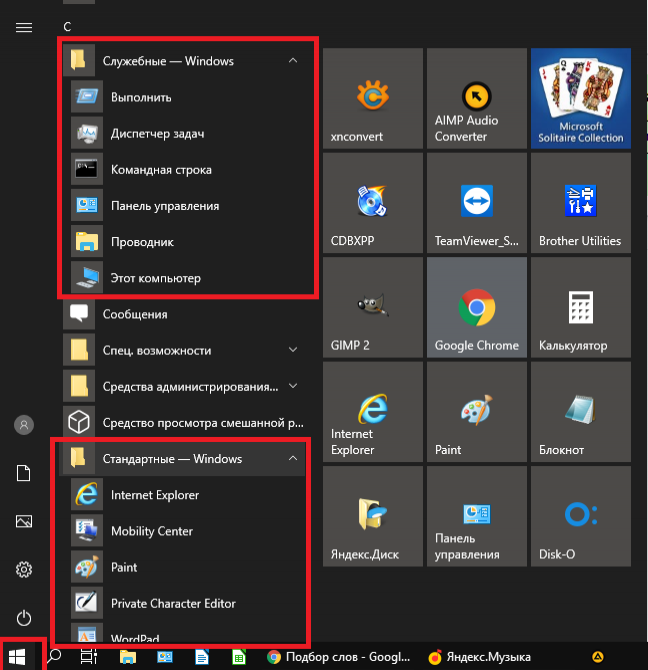
Найти их можно в соответствующих каталогах, нажав кнопку Пуск.
Выполнить
— программа, которая с незапамятных времён кочует из версии в версию Windows. Запуска программ, которые входят в стандартный набор Windows. Саму программу Выполнить можно запустить нажав на клавиатуре сочетание клавиш Windows + R. Запуск программ осуществляется путем ввода их названия в строку. Например: calc — запускает калькулятор, winver — показывает версию операционной системы, regedit — редактор реестра, msconfig — конфигурация системы и т.д.
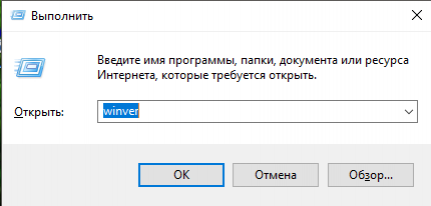
Диспетчер задач
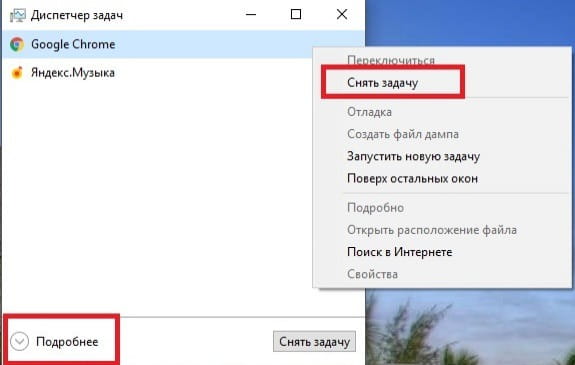
— если зависла какая-то программа, то Диспетчер задач это то, что вам нужно. В нём отображаются все работающие в данный момент программы и процессы, причём почти любой процесс или программу можно аварийно выключить. Запустить программу Диспетчер задач можно нажав сочетание клавиш CTRL+ALT+DEL или щёлкнув правой кнопкой Панель задач выбрать соответствующий пункт в появившемся меню. По умолчанию Диспетчер задач Wimdows 10 запускается в «упрощенном» виде и показывает только запущенные программы, которые можно аварийно завершить в случае «зависания». Если нажать кнопку Подробнее, то Диспетчер задач перейдёт в расширенный вид, где дополнительно можно увидеть все выполняющиеся процессы, графики загруженности памяти, процессора, сети и много других интересных параметров. Источник
Служебные программы Windows. Назначение, краткая характеристика
Операционная система Windows содержит служебные программы. Служебные приложения Windows предназначены для обслуживания персонального компьютера и самой операционной системы. Они позволяют находить и устранять дефекты файловой системы, оптимизировать настройки программного и аппаратного обеспечения, а также автоматизировать некоторые рутинные операции, связанные с обслуживанием компьютера.
В служебные программы Windows входят: Вас приветствует Windows; дефрагментация диска; мастер обслуживания; проверка диска; очистка диска; сведения о системе; агент сжатия; преобразование диска в FAT32; сжатие данных. «Вас приветствует Windows» (Welcome to Windows) — запускает мультимедийную заставку, из которой можно узнать о новинках Windows. С помощью этой программы можно понять, есть ли там ответы на возникающие у вас вопросы. «Дефрагментация диска» (Disk Defragmenter) — служебное приложение, предназначенное для оптимизации структуры диска путем изменения расположения файлов на диске, которые могут быть разбросаны по всей поверхности диска.
Понятие дефрагментации связано с процессом записи файлов на диске. Файлы на чистый диск пишутся подряд, занимая кластеры, идущие друг за другом. Однако уже после нескольких операций удаления файлов появляются короткие цепочки кластеров, окруженные занятыми кластерами.
При записи очередного файла используются именно эти кластеры, а файл будет располагаться в кластерах, разбросанных по поверхности диска. Дефрагментация (т.е. улучшение структуры фрагментированности диска) производится перемещением фрагментов файлов в новое место, где они могут идти друг за другом подряд, занимая следующие друг за другом кластеры.
В процессе перемещения фрагментов файлов используются свободные кластеры. Чем больше на диске свободного пространства перед началом фрагментации, тем проще проводить дефрагментацию. Желательно иметь не менее 10% рабочего пространства. «Мастер обслуживания» (Windows Tune-up) — предназначена для составления расписания обслуживания диска с помощью программ по очистке, проверке, дефрагментации диска, а также для их автоматического выполнения. Программа имеет два режима работы, которые устанавливаются кнопкой выбора в окне: непосредственное обслуживание по расписанию; составление расписания обслуживания. В первом режиме Мастер немедленно приступает к обслуживанию компьютера, вызывая для этого стандартные программы очистки, проверки и дефрагментации диска.
Во втором режиме осуществляется подготовка расписания обслуживания по этапам: устанавливается время начала обслуживания, для ускорения загрузки Windows снимаются некоторые автоматически запускаемые программы, производится настройка программ дефрагментации, проверки и очистки диска. «Проверка диска» — это исключительно важная программа, которую следует использовать достаточно регулярно. Она позволяет выявлять логические ошибки в файловой структуре (Стандартная проверка), а также физические ошибки, связанные с дефектами поверхности жесткого диска (Полная проверка).
Режим стандартной проверки диска обеспечивает только поиск и устранение логических дефектов в области диска, занятой папками и файлами. Стандартную проверку рекомендуется проводить после каждого сбоя в работе компьютера, особенно после некорректного завершения работы с операционной системой.
Режим полной проверки диска в дополнение к стандартной проверке включает тестирование всей поверхности диска. Полную проверку достаточно проводить два раза в год или в случае сомнений в качестве жесткого диска. «Очистка диска» (Disk Cleanup) — предназначена для удаления ненужных файлов и папок. Она может выполнять свои функции без участия человека.
Такие программы в среде Windows называют программами-агентами. Использование программы «Очистка диска» особенно актуально, когда компьютер работает в автоматическом режиме, например, ночью, когда нет рядом человека, а для продолжения работы не хватает места на диске. «Сведения о системе» (System Information) — это специальный пакет программных средств, собирающих сведения о настройке операционной системы Windows, ее приложений и оборудования компьютерной системы.
Средства этого пакета предназначены для специалистов, выполняющих ремонтно-восстановительные работы. Его дополнительное преимущество состоит в том, что он позволяет провести диагностику компьютера с удаленного сервера. Программа «Агент сжатия» предназначена для дополнительного уплотнения файла сжатого тома. Она работает весьма медленно, но ее работу можно автоматизировать с помощью программы «Назначенные задания». Все настройки этой программы можно задать заранее и выполнять по расписанию.
«Преобразование диска в FAT32» (Drive Converter) — помогает преобразовать файловую систему FAT16 существующего жесткого диска в FAT32, не разбивая диск на разделы. Наряду с поддержкой EIDE-дисков большой емкости (более 2 Гбайт) в FAT32 используются кластеры меньшего размера (4 Кбайт), что повышает плотность заполнения дискового пространства.
Недостаток файловой системы FAT32 в том, что она несовместима с другими операционными системами, в том числе и со старыми версиями Windows. И потому перед принятием решения о преобразовании файловой системы для полноты картины запустите утилиту преобразования, а затем нажмите кнопку «Сведения» (Details). Программа «Сжатие данных» предназначена для повышения плотности записи данных на жесткий диск. В ее основе лежит принцип устранения избыточности информации. Избыточностью обладают почти все файлы данных, ранее не уплотненные иными средствами. Источник
Служебные программы Microsoft Windows и утилиты
В состав операционных систем обычно входят программы настройки и обслуживания компьютера, а также программы, позволяющие получать информацию о работе компьютера.
4.Сведения о системе. В системной папке Панель управления собраны админи-стративные утилиты, которые предоставляют один из наиболее удобных и не приводящих к ката-строфическим последствиям способов настройки системы, программного и аппаратного обеспечения. Ути́лита — программный продукт, предназначенный не для реше-ния какой-либо прикладной задачи, а для решения вспомогательных задач. Большинство утилит офор-млены как встроенные слу-жебные программы системы. Утилиты предназначены для расширения возможностей операционной системы и встро-енных в систему служебных программ за счет введения новых или усовершенствования уже существующих функций. Утилиты можно разделить на три группы:утилиты сервисного обслуживания компьютера; утилиты расширения функци-ональности; информационные утилиты.Утилиты можно условно разделить на несколько разно-видностей: •Программы для работы с дис-ками обеспечивают проверку работоспособности,структуриро- вание, дефрагментацию, очист-ку дисков и сжатие данных. •Антивирусные программы пред-назначены для защиты файло-вой системы от повреждения компьютерными виру-сами. •Программы для выявления неисправностей предназначены для слежения за работой сис-темных компонентов, диагнос-тики и подготовки отчетов об аппаратных неисправ
ностях, а также для обнаружения программных ошибок и восстановления системы. •Программы для сжатия (архивации) файлов и резервного копирования предназначе- ны для создания копий программ и документов. Это необходимо для переноса данных на другой ПК, а также для создания резервного архива данных и программ. •Программы для ускоренного просмотра файлов позволяют просматривать файлы в раз- личных форматах, не запуская полнофункциональных приложений и даже не имея •Программы для работы в локальной сети и Интернете предназначены для дистан-
ционного доступа к ресурсам ПК и коллективного использования компонентов сети — базы данных, принтера. Программы этого типа обеспечивают ускорение обмена данными, подключение ко всевозможным услугам, предоставляемым в Ин- тернете, контролируют использование ресурсов и защищают данные от несанк- •Программы компьютерной безопасности защищают ПК и хранящиеся в нем данные от несанкционированного проникновения (взлома). К таким программам отно- сятся системы шифрования и наблюдения за данными.
•Программы для работы с устройствами мультимедиа (видео, звуковой системой, видеокамерами и т.д.) •Программы-деинсталляторы предназначены для корректной очистки операцион- ной системы от элементов удаляемых программ. •»Узкофункциональные» утилиты— загрузчики различных операционных систем утилиты просмотра буфера обмена, печати информации и т.д Источник
Источник: onecomp.ru